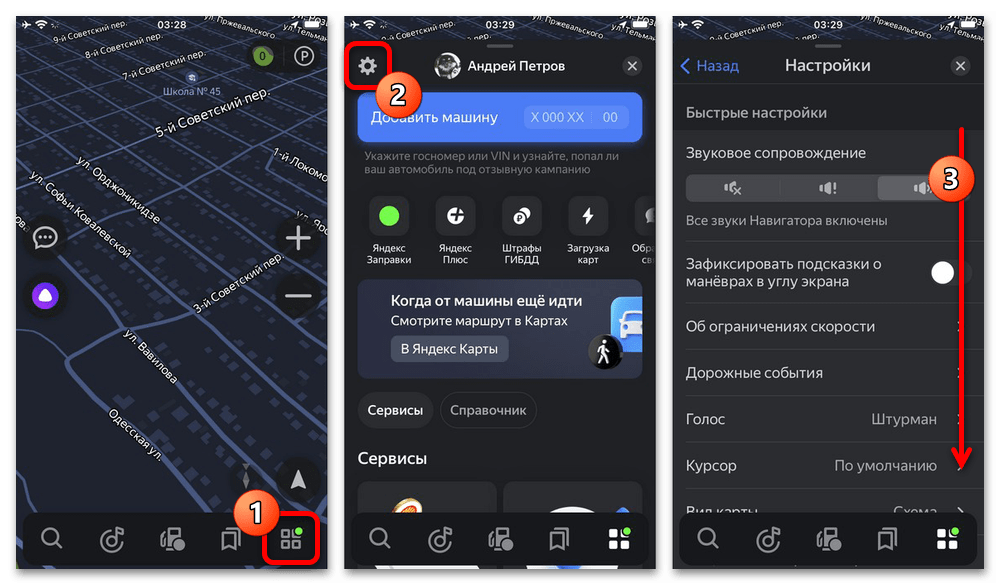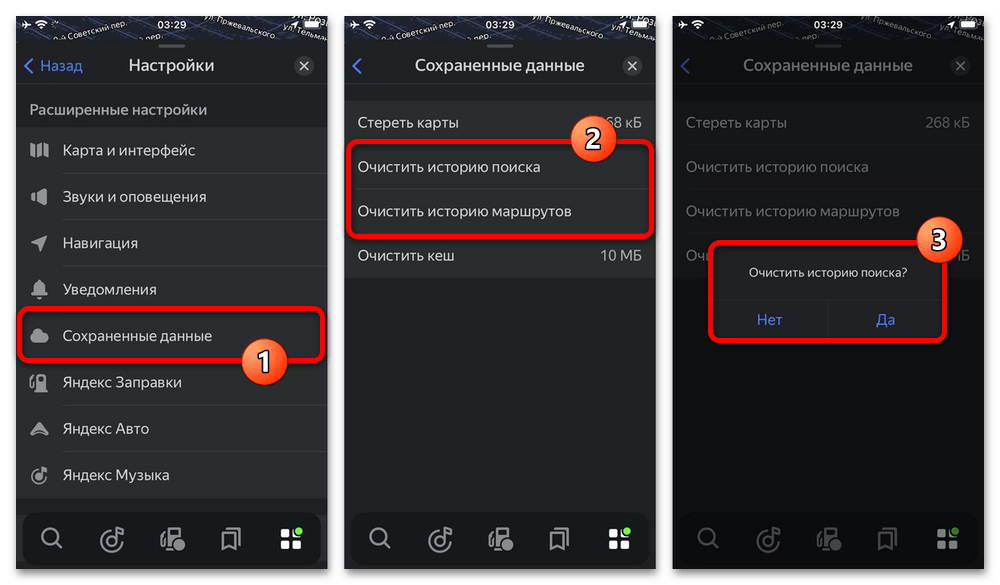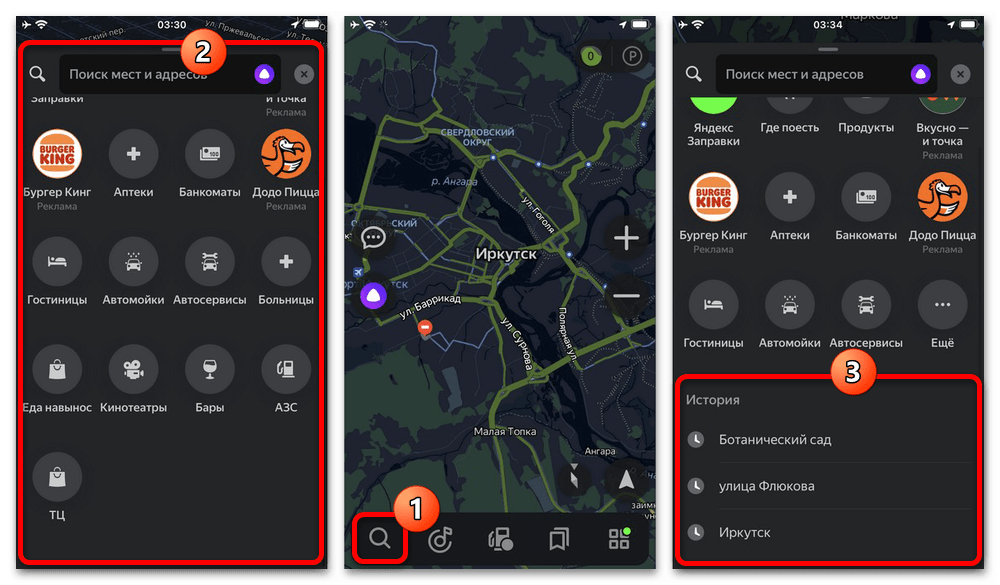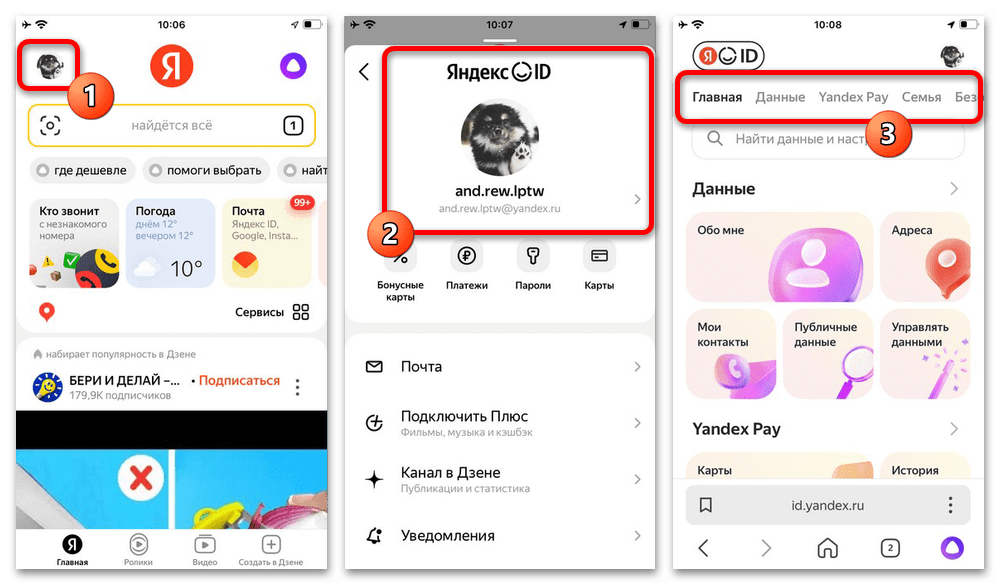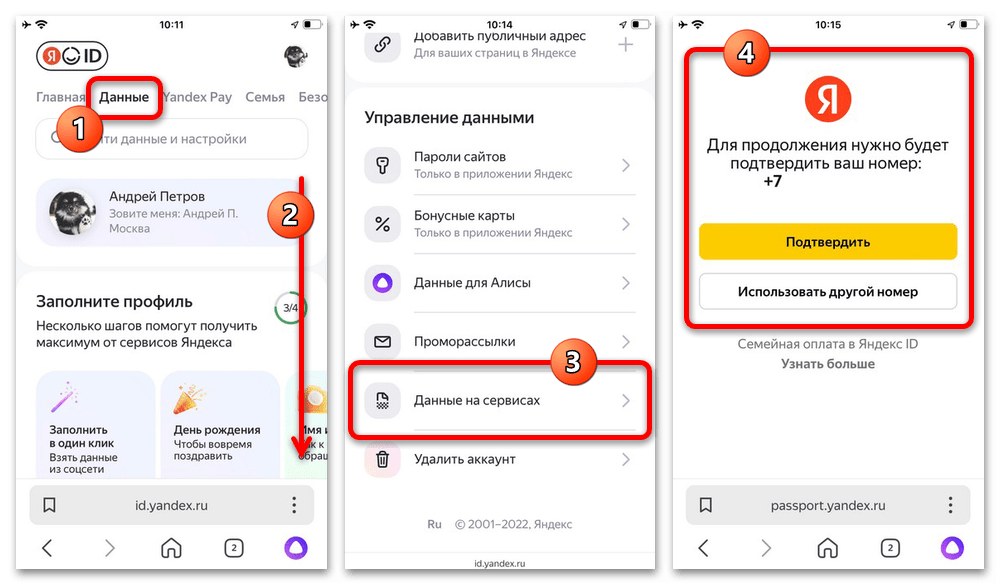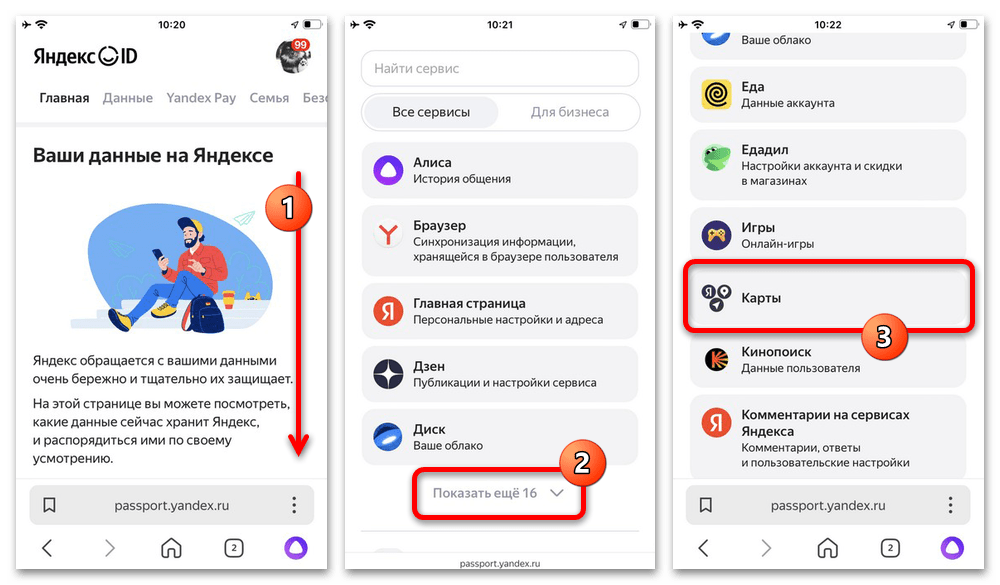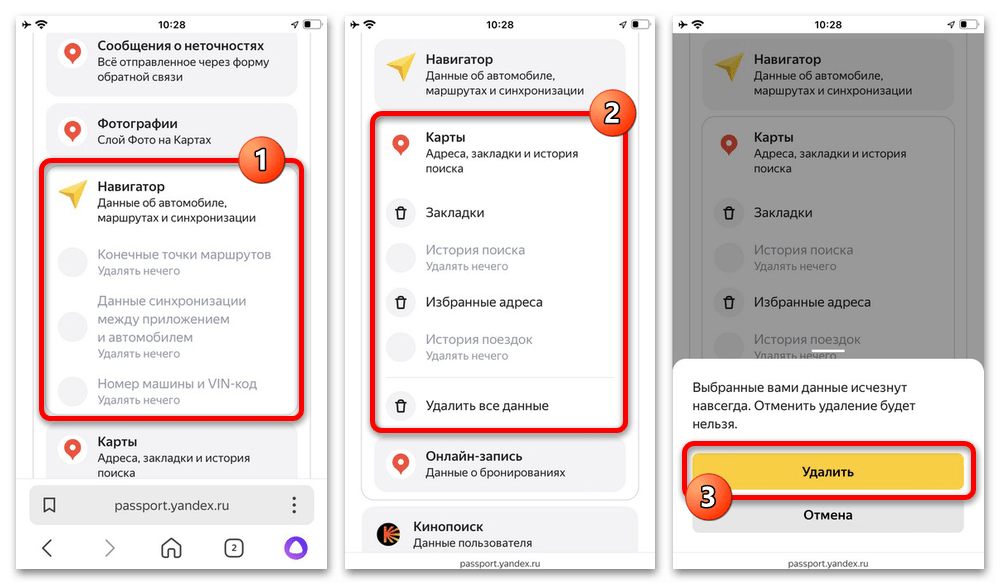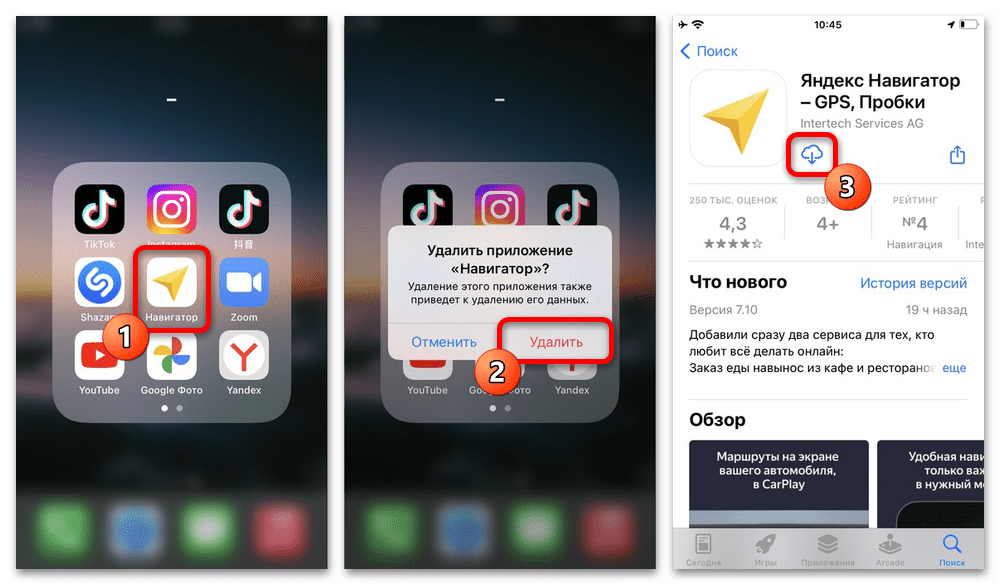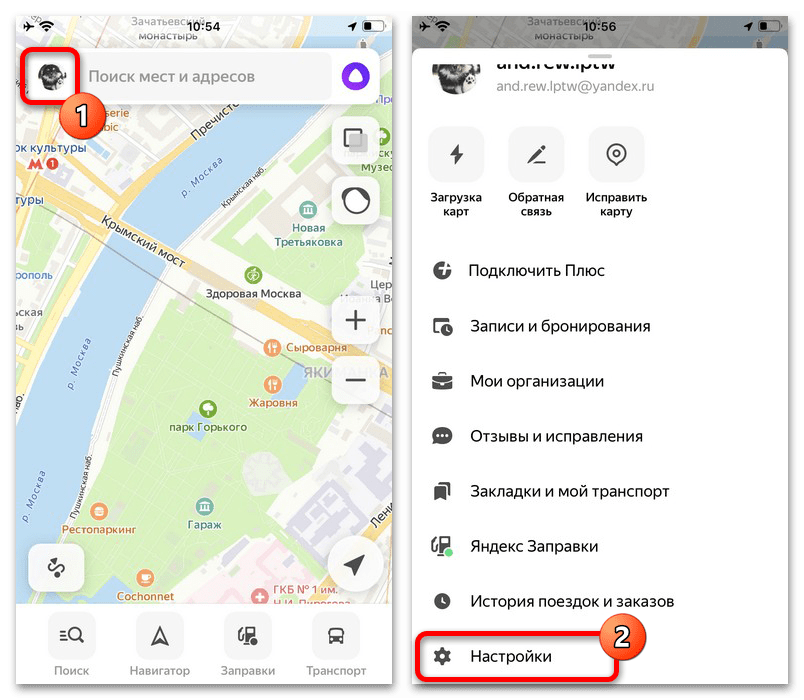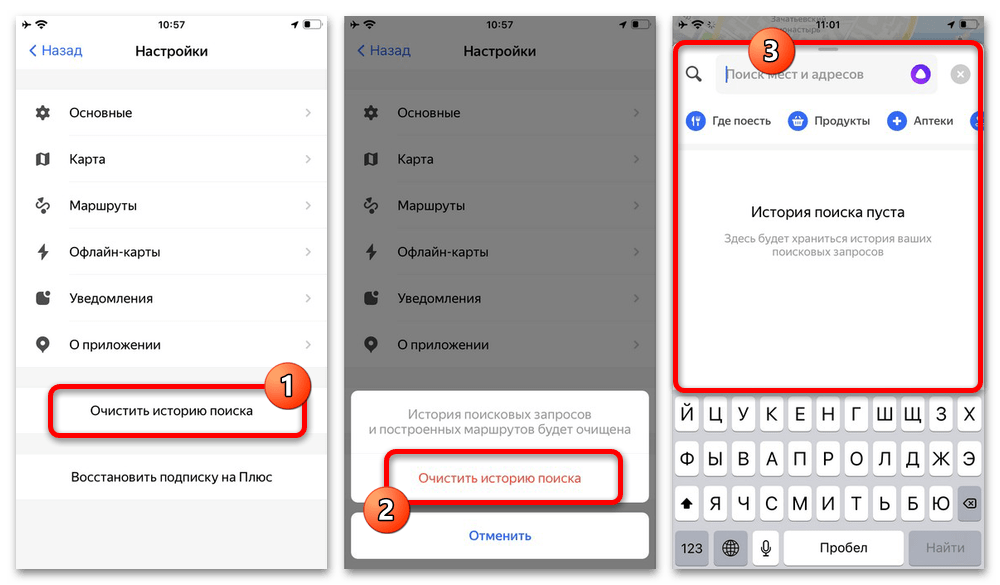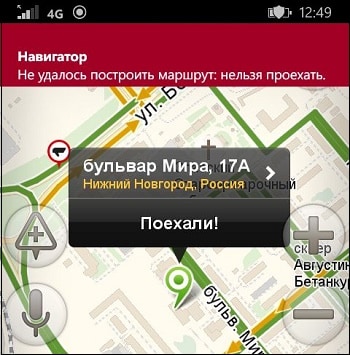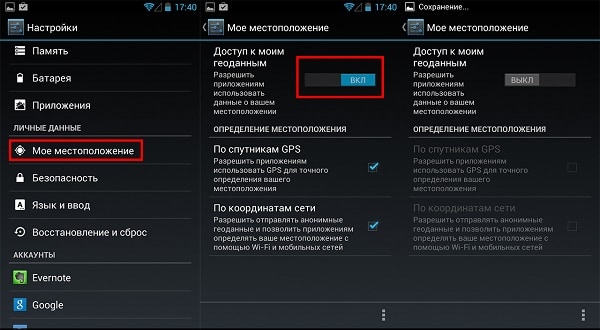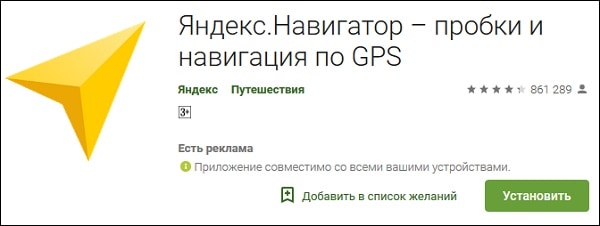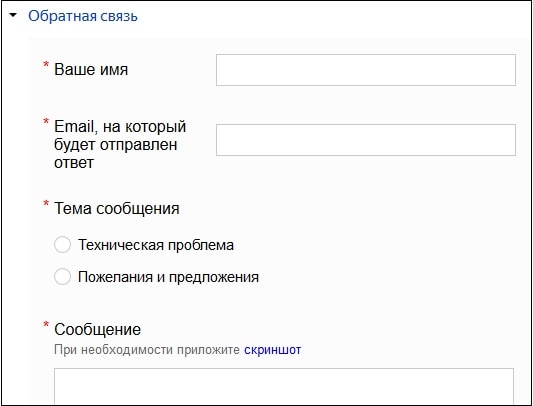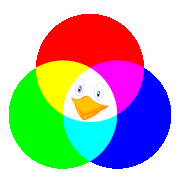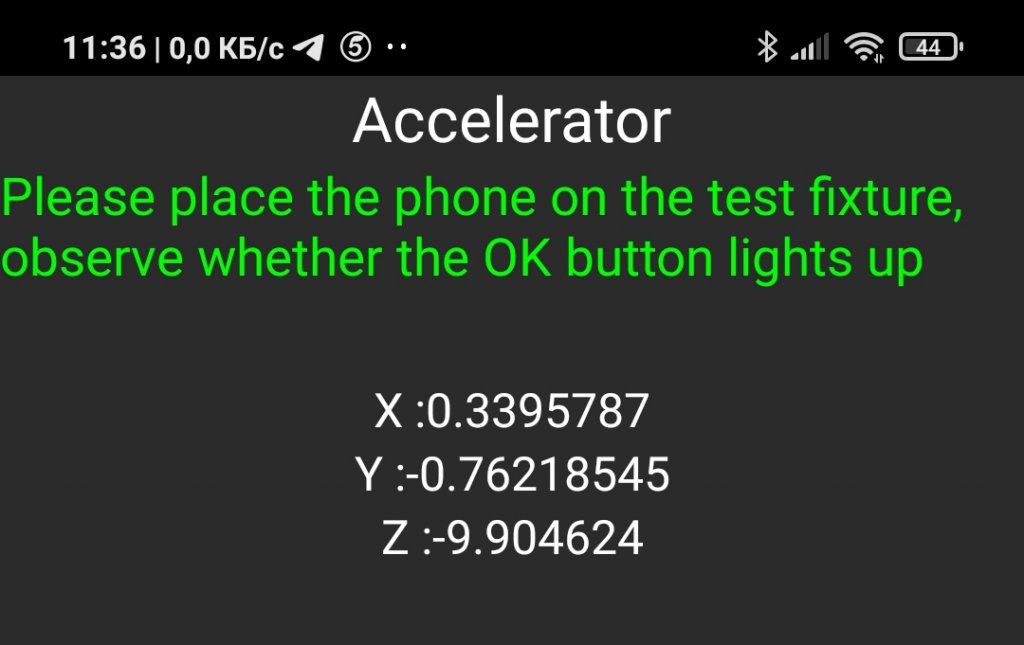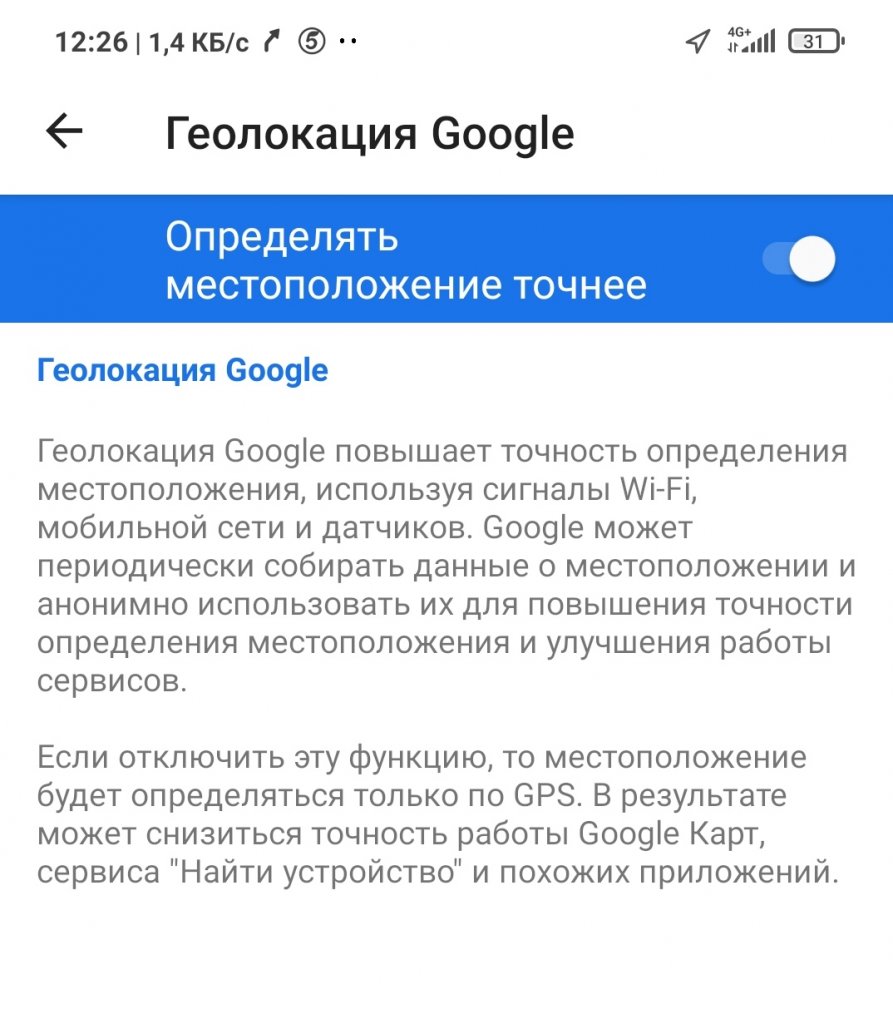Как редактировать имя,профиль в яндекс навигатор?
Компьютерная грамотностьЯндекс навигатор
Владимир С.
17 сентября 2019 · 16,6 K
Здравствуйте!
Изменение всех данных личного профиля происходит через единый Яндекс.Паспорт. Настройки профиля в Паспорте распространяются на все сервисы Яндекса, и навигатор не является исключением.
Вот вам ссылка – https://passport.yandex.ru/profile
Обращаю внимание, что вход в “Управление аккаунтом” должен быть выполнен с вашего профиля, на котором вы хотите изменить данные для Яндекс Навигатора.
Если вы хотите зайти в другой свой профиль навигатора, то в самом приложении необходимо зайти в меню (три линии), пролистать его до самого низа и там нажать на “Выйти”. Затем сервис предложит другие доступные профили для авторизации.
15,9 K
Комментировать ответ…Комментировать…
Попадали в ситуацию, когда вам надо заехать во двор, а там шлагбаум, запрещающий въезд? На карте его, конечно же, не было! Но что, если кто-то до вас добавил бы его на карту? Это сильно облегчило бы жизнь многих водителей. Да и пешеходов тоже.
В таких ситуациях может пригодиться Народная карта — сервис для пешеходов и водителей, который помогает делать карты Яндекса удобнее и информативнее. По сути, это возможность самостоятельно улучшать карты.
Как это работает?
Нужно войти в свой профиль Яндекса. И затем стать автором Народной карты: вы сможете рисовать дороги, добавлять здания или парковочные зоны.
После проверки данные появятся в Яндекс.Картах и Яндекс.Навигаторе. А нужный объект на карте можно найти с помощью поисковой строки, что позволит точнее спланировать свой маршрут.
Как стать автором Народной карты?
Зарегистрируйтесь и авторизуйтесь на Яндексе. Затем зайдите на сайт Народной карты и выберите район, в котором хотите что-то добавить или изменить.
Это может быть хорошо знакомая вам территория или же та, где вы обнаружили объекты, достойные занесения на карты. Улучшать, конечно, лучше хорошо знакомые территории.
Если что — вас поправят другие пользователи. На Народных картах появилась возможность смотреть правки других.
Как добавить место?
Зайдите на сайт Народной карты, нажмите на кнопку «Создать» в правом верхнем углу и выберите необходимый объект.
Допустим, вы хотите добавить шлагбаум — просто поставьте точку на карте и нажмите на кнопку «Сохранить». При добавлении шлагбаума вы также можете указать время, когда он открыт или закрыт.
Если же в ходе работы вы столкнулись с непониманием, как запретить проезд или исправить скоростное ограничение на карте, ознакомьтесь с более подробной инструкцией создания и редактирования объектов.
Кроме того, вы можете обсудить интересующий вас вопрос с модераторами или другими пользователями карты в комментариях к объекту или в Клубе Пользователей.
Хотите предложить свои идеи по улучшению сервиса или указать на ошибки? Пишите в службу поддержки — сотрудники оперативно ответят вам.
Больше интересного в канале Для Водителей. Подписывайтесь!
Громкая музыка и окно нараспашку не помогут. Как не уснуть за рулём
Всё взорвется? 5 мифов о переходе с бензина на газ
Содержание
- Вариант 1: Яндекс.Навигатор
- Способ 1: Настройки приложения
- Способ 2: Удаление данных из аккаунта
- Способ 3: Работа с приложением
- Вариант 2: Яндекс.Карты
- Вопросы и ответы
Вариант 1: Яндекс.Навигатор
Очистить историю поисковых запросов и построенных когда-либо маршрутов в Яндекс.Навигаторе можно стандартными средствами через внутренние настройки приложения или единой учетной записи Яндекса. Также важно учитывать, что при отсутствии аккаунта данные могут храниться в локальной памяти устройства, для очистки которой в системе предусмотрены соответствующие средства.
Способ 1: Настройки приложения
Максимально простым и действенным решением поставленной задачи может стать удаление данных из Яндекс.Навигатора средствами самого приложения, так как работа с историей не ограничена просмотром. В этом случае необходимо заранее уделить внимание аккаунту, чтобы важные данные были удалены со всех устройств или ограничены используемым смартфоном.
- Находясь на стартовой странице мобильного приложения, откройте главное меню с помощью отмеченной иконки в правой части нижней панели и в первую очередь убедитесь, что авторизованы или заранее вышли из нужной учетной записи по имени пользователя в шапке. Если все верно, коснитесь шестеренки в левом верхнем углу всплывающего окна и пролистайте страницу практически до самого низа.
- В рамках категории «Расширенные настройки» разверните дочерний раздел «Сохраненные данные» и в представленном списке коснитесь пунктов «Очистить историю поиска» и «Очистить историю маршрутов». Оба действия требуется в обязательном порядке подтвердить через всплывающее окно.
- По завершении, если все было сделано правильно, можете открыть встроенную систему поиска и убедиться в отсутствии списка «История». Аналогично в нижней части основного экрана должны отсутствовать упоминания о построенных ранее маршрутах.
Обратите внимание, что вам ничего не мешает удалить данные определенного вида, к примеру, сохранив информацию о маршрутах, но избавившись от истории поиска. В то же время дополнительные пункты для очистки кэша можно не трогать, так как они ориентированы на совершенно другие цели.
Способ 2: Удаление данных из аккаунта
Достаточно значимой, но вполне предсказуемой особенностью Яндекс.Навигатора является обратная синхронизация с Яндекс.Картами по части истории поиска и маршрутов, работающая за счет единой учетной записи. Таким образом, для выполнения поставленной задачи можно просто воспользоваться глобальными настройками аккаунта.
Страница с настройками учетной записи Яндекса
- Перейдите на страницу с настройками данных по указанной ссылке или через главное меню мобильного приложения. Здесь также может потребоваться авторизация, если она не была произведена ранее.
- С помощью верхней навигационной панели перейдите на вкладку «Данные», пролистайте список разделов до самого низа и выберите «Данные на сервисах» в рамках категории «Управление данными». После этого, как правило, требуется дополнительная верификация по номеру телефона, так как в разделе хранится важная информация.
- Оказавшись на странице «Ваши данные на Яндексе», найдите категорию «Удаление данных», разверните список «Показать еще» в нижней части и выберите «Карты». Данный раздел включает сразу все виды информации о картах, включая маршруты и историю поиска.
- Разверните вложенный раздел «Навигатор» и воспользуйтесь пунктами «Конечные точки маршрута» и «Данные синхронизации между приложением и автомобилем». Аналогичным образом нужно избавиться от «Истории поиска» и «Истории поездок» в рамках категории «Карты» или просто коснувшись пункта «Удалить все данные».
Во всплывающем окне обязательно подтвердите выполнение процедуры и дождитесь появления подписей «Нечего удалять», указывающих на успешную очистку. При этом в завершение отметим, что данное решение не всегда оказывает влияние на сами приложения и по большей части предназначено для удаления информации в сочетании с другими представленными в инструкции методами.
Способ 3: Работа с приложением
За счет возможного использования Яндекс.Навигатора без синхронизации с учетной записью от локальных данных можно избавиться путем очистки внутреннего кэша приложения. На устройствах под управлением Android для этого необходимо перейти в системные «Настройки», выбрать ПО из списка установленных и воспользоваться кнопкой «Удаления данных», точная подпись на которой, равно как и порядок действий, зависит от версии системы.
Подробнее: Очистка кэша и удаление приложений на телефоне
Более универсальным решением, актуальным для Android и iOS-устройств, является полное удаление и повторная установка навигатора. Для этого в большинстве случае достаточно будет зажать иконку на рабочем столе, воспользоваться пунктом «Удалить» и впоследствии загрузить приложение из официального магазина.
Вариант 2: Яндекс.Карты
Отдельного упоминания заслуживают Яндекс.Карты, так как при использовании аккаунта автоматически синхронизируется история поиска и история маршрутов. В рамках инструкции мы ограничимся кратким изложением с использованием приложения, тогда как при желании можно повторить описанные ранее действия и для данного ПО.
- На главном экране приложения с картой в левой части верхней панели коснитесь иконки с аватаркой, пролистайте список ниже и выберите «Настройки». Обратите внимание, что сами по себе приложения не обмениваются данными, и потому необходима авторизация.
- Коснитесь пункта «Очистить историю поиска» в нижней части списка «Настройки» и подтвердите выполнение процедуры во всплывающем окне. Отдельно избавиться от сохраненных ранее маршрутов, к сожалению, не получится.
Чтобы убедиться в успешной очистке информации, достаточно коснуться поля поиска в верхней части приложения и ознакомиться со списком «История». Представленный порядок действий, как бы то ни было, должен привести к исчезновению данной категории в обеих рассмотренных программах.
Еще статьи по данной теме:
Помогла ли Вам статья?
На чтение 7 мин Просмотров 2.2к. Опубликовано 02.11.2021
Содержание
- Типичные проблемы
- Сложности с построением маршрута
- Не работает голосовой поиск
- Перестал работать «Яндекс.Навигатор»
- Чёрный экран и сброс
- «Не удалось построить маршрут: нельзя проехать» – суть и причины проблемы
- Проверьте ваше подключение к Интернету
- Проверьте активацию GPS и доступ к геоданным приложения Яндекс.Навигатор
- Обновите вашу версию приложения для авто
- Сдвиньте начальную точку маршрута на несколько сотен метров по карте
- Переустановите Яндекс.Навигатор
- Сообщите о проблеме с маршрутом в техподдержку Yandex
- Заключение
На данный момент «Яндекс.Навигатор» является лучшей программой для поиска нужной локации и установки оптимального маршрута. Она работает на Андроид и iOS. Пользователи часто сталкиваются с различными сложностями при использовании этого софта. Если не работает Яндекс Навигатор, прежде вего, нужно определить причину, после чего приступать к восстановилению его функционирования.
Типичные проблемы
Ниже будут рассмотрены наиболее часто встречающиеся трудности:
- Сбои при установке. При первом запуске программы происходит зависание или выдаётся сообщение об ошибке базы данных. Устранить можно, переустановив софт. Для этого необходимо зайти в раздел «Приложения» в настройках и удалить ПО вместе с данными и кэшем. Затем перезагрузить смартфон, заново скачать и установить приложение.
- В случаях когда софт сильно глючит, тормозит или тупит, нужно убедиться, что на смартфоне включена функция GPS, поскольку работа приложения от сотовой связи часто показывает некорректные данные о местонахождении и долго загружает карту.
- Нередки также случаи, когда пользователи на форумах задают вопрос о том, почему не работает Яндекс Навигатор без интернета. Программа способна работать без подключения к интернету, однако для этого требуется произвести несколько манипуляций. Сначала нужно скачать необходимые карты, далее зайти в «Меню карт», ввести название своего города и загрузить его схему. Однако эти данные будут изображать только схему местности. Выстроить маршрут без подключения к интернету невозможно.
Сложности с построением маршрута
Если плохо работает Яндекс Навигатор при установке или продвижении по маршруту (пропадает стрелка или указывает неправильное местонахождение), то первым делом проверьте точность даты и времени на смартфоне, а также правильно установленный часовой пояс. Если это не помогло, перезагрузите смартфон или перезапустить ПО.
Не работает голосовой поиск
Чаще всего такие проблемы случаются из-за плохого интернет-соединения. Обычно появляется надпись: «ошибка сети». Если голос резко перестал работать, нужно проверить микрофон, возможно неполадки появились именно в нём. Чтобы узнать, что с навигатором, можно легко его протестировать, проверив скорость интернет-соединения на любом онлайн-сервере, или проверить микрофон, позвонив кому-нибудь.
Перестал работать «Яндекс.Навигатор»
Такие проблемы часто случаются после его обновления. Новое программное обеспечение может быть не до конца доработано или не подстроено под все версии Android. Единственным спасением станет перезапуск приложения. В противном случае, необходимо дождаться оптимизации нового обновления или использовать альтернативную версию ПО.
Чёрный экран и сброс
Пользователи часто сталкиваются с появлением чёрного экрана при запуске «поводыря», а также выбросе из него. Многие люди, не зная, что делать в таких случаях, меняют приложение на аналогичное. Причина таких неполадок может крыться в настройках. В меню навигатора есть пункт «по координатам сети». Нужно снять с него галочку и перезапустить смартфон. После этого необходимо включить функцию GPS, выйти на улицу и подождать 10 минут, так как система координирования GPS срабатывает не сразу.
Большинство проблем в функционировании приложения можно исправить самостоятельно. Эффективность софта во многом зависит от скорости интернет-соединения и дислокации. Поэтому сбои в работе «Яндекс.Навигатора» не всегда указывают на проблемы в самой программе.
Многие из нас пользуются программами-навигаторами. Они укажут дорогу к нужной точке, проинформируют о наличии пробок, расскажут о расстоянии и времени в пути. Одним из наиболее популярных отечественных разработок в данном плане является приложение от Yandex. Его возможностями пользуются уже более 16 миллионов пользователей в России и более 4 миллионов – по всему миру. Но примерно с начала 2019 года при попытке построить маршрут с точки А до точки Б пользователей Яндекс.Навигатора всё чаще встречает сообщение: «Не удалось построить маршрут: нельзя проехать» . Как же поступить в такой ситуации? Расскажем в нашем материале.
«Не удалось построить маршрут: нельзя проехать» – суть и причины проблемы
Сообщение о том, что нельзя составить маршрут, время от времени фиксировались пользователями ещё с 2012 года, когда приложение только появилось на рынке. Примерно с начала 2019 года проблема приобрела массовый характер, и начала появляться повсеместно.
Связано это со следующими факторами:
- Версия приложения на устройстве пользователя устарела;
- Устарели использующиеся приложением карты;
- У Яндекса нет достаточной информации о типе местности, в котором пребывает пользователь (наиболее часто это происходит за границей);
- Навигатор не работает в некоторых специфических точках. К примеру, он плохо работает у Кремля, что вызвано специальными мерами безопасности и работой передатчика, подменяющего спутниковые сигналы;
- Наблюдается сбой работы самого сервиса (приложения), о наличии которого служба Яндекса может и не знать. На устранение дисфункции может уйти довольно длительное время.
Давайте разберёмся, как решить проблему «Не удалось построить маршрут: нельзя проехать» на вашем устройстве.
Проверьте ваше подключение к Интернету
Прежде всего убедитесь, что ваше интернет-подключение работает стабильно. Запустите браузер и попробуйте посетить несколько привычных сайтов. Если переход происходит без каких-либо проблем, идём далее.
Проверьте активацию GPS и доступ к геоданным приложения Яндекс.Навигатор
Перейдите в настройки вашего устройства и убедитесь, что там активирован доступ к GPS и геоданным. Это важно для корректного построения маршрута.
Проверьте наличие доступа к геоданным
Обновите вашу версию приложения для авто
Рекомендуем обновить вашу версию приложения Яндекс.Навигатор. По заявлению ответственных лиц Yandex старые версии программы не совместимы с новым функционалом приложения. Потому если вы пользуетесь им на Андроид или iOS – обновите свою версию на самую свежую и актуальную. Тогда вы сможете прокладывать пути без ошибок.
Установите свежую версию приложения
Сдвиньте начальную точку маршрута на несколько сотен метров по карте
Специалисты Яндекса рекомендуют для исправления ошибки о невозможности построения маршрута сдвинуть начальную точку на несколько сотен метров от первоначальной. Пройдите (проезжайте) несколько сотен метров в любую сторону (поближе к крупным населённым пунктам). После этого вновь попробуйте построить нужный вам маршрут.
Переустановите Яндекс.Навигатор
Если не один из перечисленных способов не помогает, полностью переустановите приложение. Удалите программу с устройства, перезагрузите систему, а затем установите Яндекс.Навигатор заново. Это может помочь избавиться от ошибки некорректного построения пути.
Сообщите о проблеме с маршрутом в техподдержку Yandex
Если вы пользуетесь самой свежей версией программы, и при этом она всё так же выдаёт сообщение о том, что нельзя проехать по заданному адресу, рекомендуем сообщить о проблеме в техподдержку Яндекса .
- Перейдите на сайт https://yandex.ru/support/navigator/feedback.html;
- Нажмите на «Обратная связь»;
- Укажите ваше имя, е-мейл, поставьте галочка рядом с надписью «Техническая проблема», и опишите её суть;
- Ниже введите капчу, после чего кликните на «Отправить» и ожидайте ответа от специалиста.
Заполните форму обратной связи
Обычно на корректировку (отладку) карт у Яндекса может уйти несколько недель. По заявлению разработчиков это связано с довольно трудоёмким и продолжительным процессом работы с картами, потому мгновенных результатов ждать не стоит.
Заключение
При появлении сообщения «Не удалось построить маршрут: нельзя проехать» в Яндекс.Навигаторе рекомендуем первым делом обновить программу до самой свежей версии. Также помогает смена начальной точки маршрута на несколько сот метров, что даёт возможность программе перестроить маршрут и избежать ошибки. Используйте перечисленные нами советы, они дают возможность устранить рассматриваемую проблему на ваших гаджетах и ПК.
Представитель «Яндекса» рассказал РБК, что сбои произошли не у «Яндекс.Навигатора», а у системы GPS, которые распространились на все сервисы с геолокацией.
В компании добавили, что «Яндекс.Навигатор» уже умеет предупреждать о «телепортациях» и сбоях, от которых страдают приложения и интернет-сервисы, использующие GPS.
«Навигатор теперь распознает резкие скачки сигнала GPS на большие расстояния (при движении по построенному маршруту) и оставляет вашу координату в текущей точке маршрута. При этом построенный маршрут и карта с ориентирами остаются на экране, а приложение предупреждает одной из фраз в случайном порядке: «Зона помех, возможны ошибки GPS» или «Защита от телепортации включена», — отметил представитель «Яндекса».
Telegram-канал «Подъем» сообщал, что его подписчики пожаловались на сбои в работе сервиса «Яндекс.Навигатор». По данным канала, из центра и юго-запада Москвы водителей перебрасывало в Шереметьево. «Подъем» со ссылкой на портал Downdetector также писал, что сбои происходили не только в Москве, но и в Центральной России и на Урале.
- Распечатать
Оцените статью:
- 5
- 4
- 3
- 2
- 1
(0 голосов, среднее: 0 из 5)
Поделитесь с друзьями!
Леонид Каганов: дневник
Данное сообщение (материал) создано и (или) распространено иностранным средством массовой информации, выполняющим функции иностранного агента, и (или) российским юридическим лицом, выполняющим функции иностранного агента, и (или) просто каким-то чуваком, которому нравятся дурацкие надписи и (или) мечтать о карьере иностранного агента потому что это типа сейчас крутой тренд и (или) хайп.
Сообщаю о своем опыте, может, кому-то пригодится. Яндекс-Навигатор стал терять позицию: вместо ползущего курсора рисует перепрыгивающий рывками круг, скорость автомобиля показывает 0.
Как это всегда со мной случается, дело осложнилось сразу тремя факторами:
1. Накануне вечером я уронил смартфон на каменный пол фойе кинотеатра Октябрь, да так, что треснуло защитное стекло. Сам смартфон внешне никак не пострадал, поэтому я значения не придал.
2. Утром Сяоми предложил обновить прошивку аппарата и час ее обновлял.
3. Заодно я решил обновить и приложения (самообновление я всегда отключаю), в том числе обновился Яндекс-Навигатор, карты Гугля и какие-то неизвестные мне системные сервисы.
В следующие дни обнаружилось, что с навигацией проблема. При этом позиция по спутникам отдельно вроде находилась, списки спутников виделись, геопозиция в Телеграм охотно отправлялась с точностью до десятка-другого метров. Попытка отключить позиционирование по WiFi и Bluetooth (приколитесь, оказывается есть теперь и блютуз-позиционирование) не помогала. Как отключить позиционирование по базовым станциям мобильной сети, в меню аппарата я не нашел. Тесты инженерного меню показали исправность всех датчиков. Правда, не появлялась никак кнопка ОК в тесте акселератора, но сами цифры при всех возможных поворотах корпуса выглядели верными:
Проблема продолжалась несколько дней (специально подчёркиваю этот факт, чтобы не сложилось впечатление, будто это связано с нынешним падением серверов Гугля), и я уже отчаялся и собирался обратиться к вам за советом, как внезапно сам нашел разгадку и делюсь ею. Оказывается, в настройках местоположения смартфона есть некая «Геолокация Google» — отдельно от навигации по WiFi и Bluetooth, у которых свои опции отключения. И вот если геолокацию Google отключить, навигатор Яндекса сразу начинает работать исправно. А если снова включить — опять рисует круг, прыгает и не вычисляет скорость движения.
При чем тут вообще Гугль к геолокации — я без понятия, никогда в эти дебри меню не заглядывал. Но отключил и все заработало.
Сколько уже раз давал себе слово не обновлять софт, пока все работает. Не помню ни одного случая, чтобы после планового обновления софта и системы что-то заработало лучше. А вот проблемы после обновления — обыденная реальность почти каждый раз. Не нагадят, так хоть привычные иконки перерисуют так, что привыкай заново. А особенно приятно о проблемах узнать посреди шоссе, торопясь в пробках по незнакомому маршруту.
Источник
Не работает Яндекс Навигатор. Причины. Как решить проблему?
Яндекс Навигатор уверенно входит в лидеры рейтинга навигационных приложений для мобильных устройств. Побочный эффект этой популярности – большое количество затруднений при использовании. Разберем наиболее частые жалобы и попробуем исправить их.
Начнем с типичного описания – программа не работает
К сожалению, это очень размытая информация, под которую можно подогнать десятки причин, включая неспособность пользователя запустить программу и реально существующие сбои геолокации на некоторых территориях. Поэтому рассмотрим ситуацию более детально, чтобы выделить различные аспекты проблемы, а не тривиальное отсутствие знаний о работе смартфона.
В данном материале мы ограничимся трудностями, которые случаются при применении навигации от Яндекс.
Навигатор не может корректно запуститься
Приложение было корректно установлено, но даже не запускается: показывает сообщения с ошибками и в аварийном порядке завершается непосредственно после старта. Причина может быть в сбоях при установке программы на смартфон.
По системным требованиям почти любой современный аппарат поддерживает Яндекс Навигатор, поэтому вариант с нехваткой ресурсов встречается крайне редко. Указывать на него могут постоянные зависания и большие паузы даже перед элементарными действиями.
Смартфон может не справляться с работой приложения, если в нем установлено менее половины гигабайта ОЗУ. Например, 256 МБ по современным меркам – очень мало.
Что же касается первого случая, то нужно удалить программу через настройки телефона, а затем повторно установить его. Так, в ОС Android можно использовать Play Маркет. Если сбой возникал из-за ошибки во время установки, то переустановка устранит проблему.
Почему программе нужно подключение к интернету?
Яндекс Навигатор может работать и без постоянного подключения, если предварительно подготовить программу к такому режиму. В частности, нужно загрузить в смартфон те самые карты, которые будут использоваться для отображения местоположения без доступа к интернету. Сделать это можно из самого приложения. Откройте раздел «Загрузка карт» в меню, далее укажите необходимый город. Если повезло и карта есть, загрузите ее.
Стоит отметить, что карты Яндекса на территории РФ, Украины и многих других государств имеют весьма приличное покрытие, так что с большой вероятностью трудностей на этом этапе не возникнет.
Дело в том, что хотя карты и хранятся в смартфоне, но для прокладывания маршрута и поиска в ближайшей окрестности все равно нужно подключение. В какой-то мере спасает предварительный расчет маршрута – тогда двигаться по нему можно и без связи. Так или иначе, обмен через интернет существенно сократится, да и скорость работы программы вырастет.
Конечно, без подключения к интернету у Навигатора не будет возможности загружать полезные сведения, вроде информации о пробках. На всякий случай проверьте: если они не отображаются, возможно, изображение светофора в углу сейчас серое. Если так, нажмите на него – светофор активируется и станет цветом отображать ситуацию с движением. А для показа загруженности дорожных путей используется цифровая индикация от 0 до 10.
Маршрут есть, но Навигатор не отслеживает перемещение по нему
Если он снова отказывается вести, перезагрузите смартфон. Перепробовали все, но безуспешно? Переустановите программу. Хотя обычно до этого не доходит, все же программисты Яндекса написали хорошее приложение.
Представим, что и такие серьезные меры не помогли. В таком случае остается сложный способ – перестать применять Яндекс Навигатор именно на этом смартфоне. Раз уж не судьба им сработаться, используйте аналоги.
Сбоит голосовой поиск
Здесь есть несколько вариантов:
Ну а еще иногда Навигатор, подобно другим программам, может отказаться функционировать без какой-либо видимой причины. Подождите, он одумается и заработает. Или же выполните рекомендации из прошлого пункта.
Apple CarPlay Yandex Навигатор. Решение проблемы со звуком.
Если Яндекс Навигатор не работает в Uber / Убер, видео
Что еще может привести к сбоям в работе Яндекс Навигатора
Если текущее положение не отображается или резко изменяется, выйдите из приложения и зайдите снова. К сожалению, такие сбои возможны.
При пропаже стрелки, указывающей направление, или при длительном поиске спутников и периодической неспособности поддерживать связь с ними (особенно на протяженном маршруте) проверьте настройки времени, выставьте верный часовой пояс.
Для геолокации со спутников передается еще и время, и если оно сильно расходится с системным – ошибки неизбежны.
Изредка программа отказывается проложить маршрут, ссылаясь на полное отсутствие пути между точками – при том, что дорога есть и по ней можно проехать. Чаще это бывает за рубежом. Увы, программа не всеведуща, соответственно, и маршруты прокладываются не везде.
Обращайтесь к разработчикам, помогайте совершенствовать полезный софт — yandex.ru/support/navigator/troubleshooting/faq.html.
А иногда встречаются причины, которые никоим образом не относятся к Навигатору или спутникам. В центре Москвы есть несколько зон (в частности, около Кремля), где приложение не работает. Но это не ошибка, а предусмотрительность служб безопасности: специальные передатчики для защиты стратегических объектов перебивают спутниковый сигнал, выдавая заведомо неверные данные.
Заключение
В статье мы разобрались с основными причинами, которые могут привести к сбоям Яндекс Навигатора, будь то на ОС Android или в другой системе.
Добавляйте свои вопросы и замечания по программе, обсудим особенности ее работы всем миром. Удачи на дороге.
Источник
Неверное скоростное ограничение
Вопрос про «ссобщения об ошибках», связанные с неправильной скоростью
Например РАЗ или ДВА — эти сообщения находятся в месте, где нет ни панорам, ни снимков с регистратора — т. е. где-то на дальних куличках
Непонятно, как их исправлять, как проверять правильно сообщений о них?
При этом, также непонятно, кто их оставляет — из Навигатора? из Карт? Откуда эти ошибки возникают?
Можно ли их изменить, доработать:
— указывать источник жалобы (из карт, из навигатора или ещё откуда она пришла)
— сделать возможность обратной связи с пользователем, если в Навигаторе или Картах он залогинен под аккаунтом Яндекса.
P. S. C гипотезами об ошибках скорости намного удобнее работать.
— Если ошибка была добавлена из карт или навигатора во время движения, указывать в каком направлении при этом двигался автомобиль.
Я уж молчу про прочие косяки. Когда, например, люди жалуются, что ограничения нет, потому что ограничение действует только в одну сторону. Естественно, те, кто едут в другую сторону будут постоянно жаловаться. Конца и края этому нет.
Регулярно отклоняю сообщения об ограничениях, которые уже выставлены. Обычно они немного до знаков (которые установлены точно), но порой ошибки стоят ровно на пересечении, где ограничение, а то и позже.
«,»replyTo»:»5aafae6efb826e0021da27a8″,»replyToName»:»qr2100 (AS VLG)»>>»>
знаки меняются чаще, чем может показаться. А ещё иногда появляются временные, которые тоже репортят. Увы, факт повторного появления жалоб, не свидетельствует ни за ограничения, ни против них.
Я уж молчу про прочие косяки. Когда, например, люди жалуются, что ограничения нет, потому что ограничение действует только в одну сторону. Естественно, те, кто едут в другую сторону будут постоянно жаловаться. Конца и края этому нет.
Регулярно отклоняю сообщения об ограничениях, которые уже выставлены. Обычно они немного до знаков (которые установлены точно), но порой ошибки стоят ровно на пересечении, где ограничение, а то и позже.
Сообщения о большей максимальной скорости куда менее достоверные. Как уже писал выше, это может быть ограничение, действующее в противоположную сторону. Пользователи об этом, естественно не знают, и их винить в этом нельзя, но исправив эту »ошибку», получим неверные данные. Такие сообщения встречаются сплошь и рядом. Несимметричные ограничения на трассе, к примеру, встречаются чаще, чем симметричные.
сообщения о меньшей максимальной скорости, чем сейчас, можно считать более достоверными. Они могут быть недостоверными, если это на самом деле временные ограничения скорости или если у ограничений есть дополнительные таблички, из-за которых их отмечать нельзя (например ограничение по времени действия). Опять же, это может быть ограничение, которые уже указано, просто почему-то о нём сообщают раньше, чем оно организовано в действительности.
«,»replyTo»:»5aafae6efb826e0021da27a8″,»replyToName»:»qr2100 (AS VLG)»>>»>
Источник
Служба поддержки
Ответы на частые вопросы
Не удается вывести Карты или Навигатор на экран автомобиля
Убедитесь, что модель вашего автомобиля и модель телефона поддерживают технологию CarPlay или Android Auto. Если технология поддерживается, обратитесь к дилеру: возможно, опцию заблокировали до того, как вы приобрели автомобиль.
CarPlay или Android Auto не работает
Если вы подключились по инструкции, но Android Auto не работает:
Если вы подключились по инструкции, но CarPlay не работает:
Если наладить работу CarPlay не удалось, свяжитесь со службой поддержки Apple или обратитесь к вашему автодилеру.
Вы можете строить маршруты без интернета. Для этого скачайте на телефон офлайн-карту города:
Зайдите в меню и выберите загрузку карт, затем введите название города и нажмите его, чтобы скачать карту.
Ваш маршрут не пропадет — он появится на экране телефона. Когда вы снова подсоедините телефон к автомобилю, сможете продолжить движение по маршруту.
Что такое подписка Яндекс Плюс?
Яндекс Плюс — единая подписка на сервисы Яндекса. С ней можно смотреть фильмы и сериалы в высоком качестве, без ограничений слушать музыку, пользоваться CarPlay и Android Auto, а также получать и тратить кешбэк баллами на сервисах Яндекса.
Как подключить Яндекс Плюс?
Вы можете подключиться сейчас или сделать это позже в приложениях Карты или Навигатор:
Также подключить Плюс можно, когда подсоедините телефон к автомобилю. В этом случае нажмите значок Карт или Навигатора на экране автомобиля и следуйте инструкции.
Но рекомендуем все-таки подключить Плюс заранее, чтобы не тратить на это время в машине.
Могу ли я пользоваться Яндекс.Картами или Яндекс.Навигатором через CarPlay и Android Auto, не оформляя подписку?
Яндекс.Карты и Яндекс.Навигатор работают в CarPlay и Android Auto только c подпиской Яндекс Плюс. Вы можете оформить подписку бесплатно на 3 месяца и отменить в любой момент, если не понравится.
Написать в службу поддержки
Если вы не нашли ответа на свой вопрос, напишите нам.
Источник
Яндекс навигатор не показывает скорость движения автомобиля
Приложение теперь прокладывает маршрут с учетом скорости движения машин в разных полосах магистрали. Это позволяет сэкономить время водителя.
Приложение Яндекса теперь еще и определяет самый быстрый вариант проезда, учитывая скорость потока. Дело в том, что она может существенно отличаться — например, часть автомобилей стоит в пробке на съезд, тогда как остальные машины едут прямо без задержек.
Навигатор анализирует скорость движения каждого потока и, если есть самый быстрый маршрут, предлагает его водителю. В новой версии сервиса можно даже сравнить два маршрута, сделав для этого всего два клика. Причем анализируется не только текущая ситуация, но и история пробок за несколько месяцев. То есть водителю предлагается еще и некий прогноз, вероятность того, как будет меняться ситуация во время его движения. Способно приложение определить и глухие пробки и заблаговременно предупредить о них водителя, чтобы он успел изменить маршрут до того, как попадет в поток, ведущий к затору.
Разработчики приложения говорят, что поскольку осенью загруженность дорог в городах-миллионниках возрастает, новая функция поможет пережить это время с минимальными потерями.
Яндекс, ну сколько можно лагать ❓ Постоянно перестраивает маршрут, сбивается с пути и тормозит. Что ещё не так с этим навигатором?
Каждый водитель сталкивается с поиском хорошего навигатора, и я не исключение. Не представляю, как люди раньше ездили по картам или обычным указателям 🤨
Права я получила ещё в 2015, но активно ездить стала год назад. Всё это время пользовалась Яндекс навигатором, и не было никаких проблем. Но в последние 2 месяца что-то пошло не так.
Давно хотела написать этот отзыв, потому что моему возмущению нет предела! Но обо всем по порядку.
✔️ Значок Яндекс навигатора на рабочем столе выглядит так :
✔️ Приложение можно скачать в AppStore или Play маркете.
Для адекватной работы необходимо включить геолокацию на телефоне.
✔️ Главная страница :
✔️ Страница поиска выглядит так:
Можно искать нужное место по категориям, а можно по адресу. Второй вариант для меня более удобен.
✔️ Основные настройки :
🚘 Здесь вы можете выбрать отображение на карте различных дорожных событий :
🚘 Какие звуковые оповещения будут приходить:
🚘 Решить, с каким из голосов ездить :
Скачала Серебро, Бузову и Брежневу.
⚠️ Определиться, при каком превышении скорости вас будут предупреждать.
🚘 Можно выбрать вид карты – схема или спутник. Тут уже кому как удобно.
🚘 А ещё есть огромное количество вариаций курсора – то есть, как будет выглядеть стрелка, ведущая по маршруту.
У меня это классика.
✔️ Для «чайников» есть подсказки по всем разделам.
✅ Достоинства Яндекс – навигатора:
- Подстраивается под время суток – ночью тёмный экран, днем светлый
На этом все. Дальше будут тонны моих возмущений.
❌ Недостатки Яндекс – навигатора:
- Постоянно тормозит! Теряет геолокацию, когда находимся в пути (причём, не в тоннеле, а на обычной дороге). Смотрите сами : здесь несколько скринов, сделанных с разницей в пару минут.
Найден путь на 6/10/20 минут быстрее
И предлагал выбрать новый маршрут
То сейчас он ставит перед фактом :
Если я еду с Яндексом, это лотерея – доедешь или нет. В последнее время стараюсь избегать незнакомых мест, потому что в самый неподходящий момент навигатор может затупить. По знакомым местам вообще уже езжу вслепую, потому что от яндекса, кроме пробок, толку нет 👎 Не рекомендую Яндекс навигатор. У него несомненно есть ➕, но ➖ их перечеркивают.
Посоветуйте, пожалуйста🙏🏼 другое приложение для поездок. Только не 2ГИС и не Google – карты.
Спасибо за внимание к моему отзыву 😊 С вами была Frau_Kritik 🌸
Сегодня немного о Яндекс навигаторе. Многие его знают и многие пользуются. Продуманность, скорость работы, множество полезных функций, всё это круто и удобно. Сделано всё очень профессионально и дальше скорее всего станет еще лучше.
НО. Есть в нем и одна очень интересная функция, он может не только прокладывать маршруты, но и управлять потоками. Да, именно управлять, направляя машины туда, куда это нужно в данный момент. Сотни личных примеров и примеров друзей подтверждают это. Сколько раз было, что вы едете по зеленой улице и внезапно упираетесь в наглухо стоящую пробку? При этом навигатор конечно сразу показывает что улица не зеленая, а красная, типа ошибся. Или наоборот показывает пробку там, где в реальности на данный момент нет вообще ни одной машины! Учитывая количество средств сбора информации, такие ситуации если и возможны, то крайне редко, а не как сейчас каждый день. Ну и конечно маршрут прокладывается на основании этих «правильных» данных. А значит не всегда там где проще и быстрее на самом деле.
Для чего это нужно? Правильно, для управления движением. Кому это нужно? Я не знаю, но явно не самому Яндексу, а тем с кем он сотрудничает, правительство, ГИБДД. Удобно же направить поток в другую сторону и освободить дорогу кому нужно, или просто создать пробки и намекнуть людям, что лучше на метро )
Ну и собственно вопрос, какими навигаторами пользуетесь вы? Платный или бесплатный вообще не важно, главное чтобы правду показывал )
Источник
Что делать, если отформатировал навигатор?

Именно внутренняя память хранит в себе всё программное обеспечение устройства и его операционную систему, а также установленные карты. Иногда форматирование навигатора происходит не по случайности, а целенаправленно. Это необходимо для того, чтобы изменить файловую систему. Неважно, какой была причина. В итоге мы имеем прибор с очищенной внутренней памятью. Как правило, в таких случаях загрузка устройства ограничивается лишь показом заставочной картинки.
После того, как отформатировали навигатор, многие поспешат в сервисный центр, но возникшую проблему можно решить самостоятельно. От неё избавляются путём перепрошивки, которую можно осуществить собственноручно, имея лишь смекалку и базовые навыки работы с программным обеспечением навигаторов и компьютеров.
Если пользователь отформатировал и решил перепрошить устройство собственными силами, то ему необходимо следовать специальной инструкции, которая может немного отличаться в зависимости от модели прибора. Следует принять во внимание тот факт, что перед самим процессом прошивки необходимо полностью зарядить аккумулятор GPS-навигатора.
После этого следует подключить навигатор к персональному компьютеру через кабель. На внешнюю память (флеш-карту) нужно занести файлы с прошивкой (конкретные файлы для определённой модели можно найти на просторах Глобальной сети).
Далее устройство отключается от персонального компьютера в безопасном режиме. Затем подключается внешнее питание и необходимо перезагрузить устройство. Делается это путём нажатия кнопки “Reset”. После перезагрузки появится окно «Update all», которое в автоматическом режиме установит все необходимые файлы.
Процедура восстановления GPS-навигатора является довольно сложной для человека без специальных знаний, поэтому если отформатировал навигатор, лучше всего будет обратиться в сервисный центр, где все процессы проведут квалифицированные специалисты.